Beste måter å overføre musikk fra iPod til Mac enkelt
Hvis du liker å lære hvordan du overfører musikk fra iPod til Mac, vil dette være den siste guiden du vil lese. Det spiller ingen rolle hvilken versjon av iPod du har, du kan enkelt overføre musikk fra iPod til Mac. Dette kan gjøres ved å bruke iTunes eller et annet dedikert verktøy. I denne veiledningen vil vi diskutere ulike måter å overføre kjøpt så vel som ikke-kjøpt musikk fra iPod til Mac. La oss komme i gang og lære hvordan du overfører musikk fra iPod til Mac.
Del 1: Overfør musikk fra iPod til Mac ved hjelp av iTunes
De fleste brukerne tar hjelp av iTunes til å overføre musikk fra iPod til Mac. Siden det er en innebygd løsning utviklet av Apple, kan du bruke den til å kopiere musikk fra iPod til Mac og omvendt. Selv om iTunes ikke er så brukervennlig, kan du følge disse to tilnærmingene for å lære hvordan du overfører musikk fra iPhone til Mac.
1.1 Overfør kjøpt musikk fra iPod til Mac
Hvis du har kjøpt musikken på iPod gjennom iTunes eller Apple Music Store, vil du ikke ha noe problem å kopiere musikk fra iPod til Mac. Alt du trenger å gjøre er å følge disse trinnene:
Trinn 1. Koble iPod til Mac og start en oppdatert versjon av iTunes.
Trinn 2. Velg iPod fra listen over tilkoblede enheter.
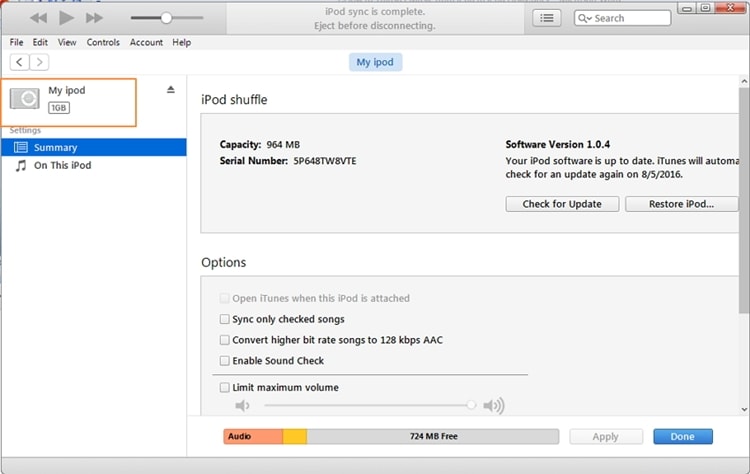
Trinn 3. Gå til alternativene og velg Enheter > Overfør kjøp fra min iPod.

Dette vil automatisk overføre den kjøpte musikken fra iPod til Mac.
1.2 Overfør ikke-kjøpt musikk
For å overføre musikk fra iPod til Mac som ikke er kjøpt fra en autentisk kilde, må du kanskje gå en ekstra mil. Ideelt sett vil denne teknikken hjelpe deg med å kopiere musikk fra iPod til Mac manuelt.
Trinn 1. Koble først iTunes til Mac-en og start iTunes. Velg iPod fra listen over enheter og gå til sammendraget.
Trinn 2. Fra alternativene, sjekk ‘Aktiver diskbruk’ og bruk endringene.

Trinn 3. Start Macintosh HD og velg den tilkoblede iPoden. Du kan også bruke en tredjeparts nettleser for å få tilgang til iPod-filene. Kopier musikkfilene og lagre dem på et annet sted.
Trinn 4. Nå, for å overføre musikk fra iPod til Mac (via iTunes), start iTunes og gå til alternativet ‘Legg til filer til bibliotek’ fra menyen.

Trinn 5. Gå til stedet der musikken din er lagret og last den inn for å legge den til iTunes-biblioteket.
Del 2: Overfør musikk fra iPod til Mac uten iTunes
Hvis du ønsker å kopiere musikk fra iPod til Mac uten å måtte bruke iTunes, så gi DrFoneTool – Telefonbehandling (iOS) et forsøk. Dette brukervennlige verktøyet lar deg administrere iPod-dataene uten å bruke iTunes. Du kan overføre filer mellom datamaskinen og iPod, hvilken som helst annen smarttelefon og iPod, eller til og med iTunes og iPod. Den er kompatibel med alle ledende iPod-generasjoner, og kan gjenoppbygge hele iTunes-biblioteket ditt eller kan selektivt overføre musikk fra iPod til Mac.

DrFoneTool – Telefonbehandling (iOS)
Overfør iPhone/iPad/iPod-musikk til Mac uten iTunes
- Overfør, administrer, eksporter/importer musikk, bilder, videoer, kontakter, SMS, apper osv.
- Sikkerhetskopier musikk, bilder, videoer, kontakter, SMS, apper osv. til datamaskinen og gjenopprett dem enkelt.
- Overfør musikk, bilder, videoer, kontakter, meldinger osv. fra en smarttelefon til en annen.
- Overfør mediefiler mellom iOS-enheter og iTunes.
- Fullt kompatibel med alle iPhone-, iPad- og iPod touch-modeller.
2.1 Overfør iPod-musikk til iTunes
Hvis du ønsker å kopiere all iPod-musikken til iTunes på én gang ved hjelp av DrFoneTool – Phone Manager (iOS), følg disse trinnene:
Trinn 1. Start DrFoneTool-verktøysettet og gå til ‘Telefonbehandling’-delen. Koble også iPod til Mac og la den bli oppdaget automatisk.
Trinn 2. På hjemmesiden kan du se ulike alternativer. Bare klikk på ‘Transfer Device Media to iTunes’ for å kopiere musikk fra iPod til Mac (via iTunes).

Trinn 3. Dette vil generere følgende popup-melding. Bare klikk på ‘Start’-knappen for å starte prosessen.
Trinn 4. Programmet vil skanne iOS-enheten din og fortelle deg hva slags mediefiler du kan overføre. Gjør ditt valg og klikk på ‘Kopier til iTunes’-knappen for å overføre musikken din direkte til iTunes-biblioteket.

2.2 Overfør selektiv musikk fra iPod til Mac
Siden DrFoneTool – Phone Manager (iOS) er en komplett enhetsbehandler, kan den brukes til å kopiere musikk fra iPod til Mac og omvendt. Følg disse trinnene for å lære hvordan du overfører musikk selektivt fra iPod til Mac:
Trinn 1. Start DrFoneTool – Phone Manager (iOS) og koble din iPod til den. Når det er oppdaget, vil grensesnittet gi sitt øyeblikksbilde.

Trinn 2. Gå nå til kategorien Musikk. Dette vil vise alle musikkfilene som er lagret på din iPod. Du kan bytte mellom ulike kategorier (som sanger, podcaster, lydbøker) fra venstre panel.
Trinn 3. Velg sangene du ønsker å flytte og klikk på eksportikonet på verktøylinjen. Du kan også høyreklikke på grensesnittet og velge alternativet ‘Eksporter til Mac’.

Trinn 4. Dette vil åpne en nettleser der du kan velge plasseringen for den valgte musikken som skal lagres. Bare klikk på ‘Lagre’-knappen og la programmet flytte musikk fra iPod til Mac automatisk.

Del 3: Tips for å administrere iPod-musikk på Mac
For å administrere musikk på iPod, kan du ganske enkelt implementere følgende tips:
1. Legg til eller slett musikken din enkelt
Ved å ta hjelp av DrFoneTool – Phone Manager (iOS), kan du administrere iPod-musikken på ett sted. For å slette spor, velg dem, og klikk på slette-ikonet (søppel) på verktøylinjen. Hvis du vil, kan du også legge til musikk til iPod fra Mac. Bare klikk på importikonet > Legg til. Finn musikkfilene og last dem til iPod.

2. Rett opp iTunes-feil ved å oppdatere den
Mange brukere er ikke i stand til å flytte musikk fra iPod til Mac via iTunes ettersom iOS-enheten deres har kompatibilitetsproblemer med iTunes. For å unngå dette kan du oppdatere iTunes ved å gå til menyen og velge alternativet ‘Se etter oppdateringer’. Den vil automatisk se etter den siste tilgjengelige oppdateringen for iTunes.
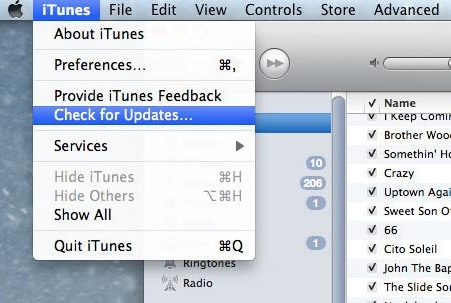
3. Synkroniser iPod med iTunes
Hvis du ønsker å holde iPod-dataene dine synkronisert med Mac-en din, kan du følge dette forslaget. Etter å ha koblet den til iTunes, gå til Musikk-fanen og slå på alternativet ‘Synkroniser musikk’. På denne måten kan du også overføre favorittsangene dine fra iTunes til iPod.
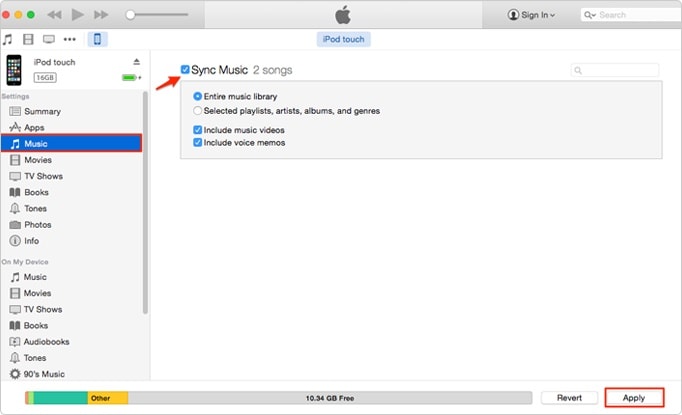
Vi er sikre på at etter å ha fulgt denne opplæringen, kan du lære hvordan du enkelt overfører musikk fra iPod til Mac. Vi anbefaler å ta hjelp av DrFoneTool – Phone Manager (iOS) for å kopiere musikk fra iPod til Mac (eller omvendt) direkte. Det er en komplett iOS-enhetsbehandler og fungerer med alle de ledende iPod-modellene også. Last den ned på Mac-en din med en gang, og hold alltid musikken din organisert.
Siste artikler

